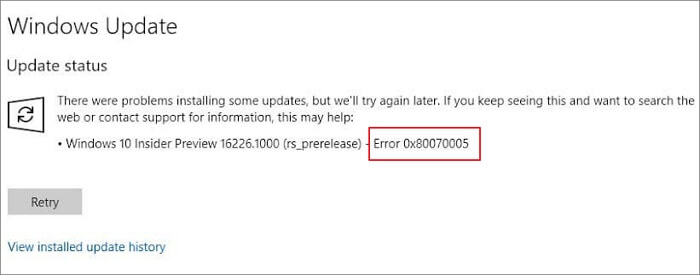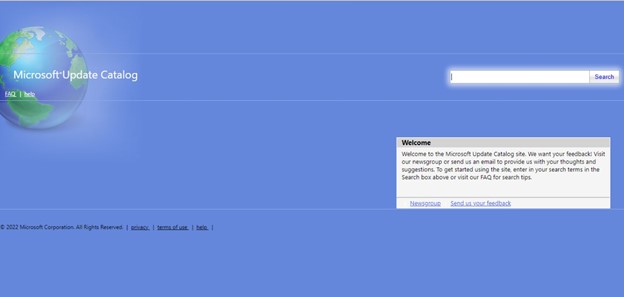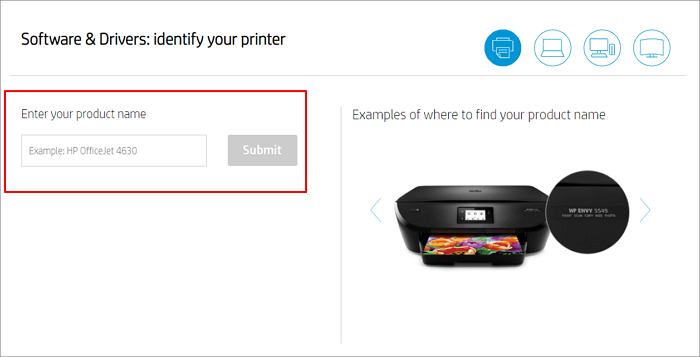-
![]() Réponses en 2025 | Une réinitialisation d’usine supprime-t-elle tout ?
Réponses en 2025 | Une réinitialisation d’usine supprime-t-elle tout ? le 07 Nov 2025
le 07 Nov 2025 6 min de lecture
6 min de lecture -
![]() Télécharger et installer macOS Big Sur (version 11)
Télécharger et installer macOS Big Sur (version 11) le 07 Nov 2025
le 07 Nov 2025 6 min de lecture
6 min de lecture -
![]() [RÉSOLU] Cette action ne peut pas être réalisée car le fichier est ouvert dans un autre programme
[RÉSOLU] Cette action ne peut pas être réalisée car le fichier est ouvert dans un autre programme le 07 Nov 2025
le 07 Nov 2025 6 min de lecture
6 min de lecture -
![]() [Corrigé] Code d'erreur 0x80070005 sur Windows Update, la restauration du système ou le Microsoft Store
[Corrigé] Code d'erreur 0x80070005 sur Windows Update, la restauration du système ou le Microsoft Store le 07 Nov 2025
le 07 Nov 2025 6 min de lecture
6 min de lecture -
![]() La synchronisation de Google Chrome s'arrête constamment ? Trouvez des solutions ici.
La synchronisation de Google Chrome s'arrête constamment ? Trouvez des solutions ici. le 07 Nov 2025
le 07 Nov 2025 6 min de lecture
6 min de lecture -
![]() Windows Update KB4023057 : Comment obtenir et restaurer des données après Windows Update
Windows Update KB4023057 : Comment obtenir et restaurer des données après Windows Update le 07 Nov 2025
le 07 Nov 2025 6 min de lecture
6 min de lecture -
![]() Démarrez Mac à partir de clés USB [Tout ce que vous devez savoir]
Démarrez Mac à partir de clés USB [Tout ce que vous devez savoir] le 07 Nov 2025
le 07 Nov 2025 6 min de lecture
6 min de lecture -
![]() Réparer le disque dur ne s'allume pas sans perte de données
Réparer le disque dur ne s'allume pas sans perte de données le 01 Dec 2025
le 01 Dec 2025 6 min de lecture
6 min de lecture -
![]() Windows 11 24H2 active BitLocker par défaut – Comment le désactiver
Windows 11 24H2 active BitLocker par défaut – Comment le désactiver le 07 Nov 2025
le 07 Nov 2025 6 min de lecture
6 min de lecture -
![]() [Essayé et vrai] Comment télécharger et mettre à jour les pilotes USB sous Windows 10
[Essayé et vrai] Comment télécharger et mettre à jour les pilotes USB sous Windows 10 le 10 Nov 2025
le 10 Nov 2025 6 min de lecture
6 min de lecture
Sommaire
SOMMAIRE
Votre PC Windows 10 ou 11 devient-il lent, peu réactif ou surchargé de mémoire ?
L'une des causes fréquentes est liée à la RAM : plus précisément au cache RAM.
👉 La RAM en cache est une zone de mémoire temporaire qui stocke des données et instructions utilisées fréquemment, afin d'accélérer le démarrage des applications et d'améliorer la fluidité globale du système. Cependant, lorsque ce cache est saturé ou encombré par des données inutiles, il peut produire l'effet inverse : ralentissements, blocages, messages d'erreur liés à la mémoire.
Un utilisateur de Reddit expliquait par exemple :
« J'ai 8 Go de RAM, mais 3,5 Go sont toujours utilisés en cache même quand rien ne tourne… Est-il sûr d'utiliser RAMMap pour vider le cache ?»
(Voir la discussion)
Dans ce guide, nous allons voir comment vider le cache RAM sur Windows 10/11 en toute sécurité, avec différentes méthodes pratiques pour libérer de la mémoire et retrouver un PC rapide et fluide.
La suppression du cache RAM de Windows est-elle sûre ?
Oui, vider le cache RAM sous Windows 10/11 est généralement sans danger. Vous ne supprimez pas de fichiers système ou de données personnelles, seulement des informations temporaires stockées pour accélérer l'accès aux programmes. Une fois libérée, la mémoire sera automatiquement réutilisée par Windows selon les besoins.
👉 Ce qu'il faut savoir :
- Le cache RAM est conçu pour améliorer la fluidité, donc le vider trop souvent peut ralentir légèrement le redémarrage d'une application.
- Utilisez de préférence les méthodes intégrées (Gestionnaire des tâches, raccourcis système) ou des outils fiables.
- Évitez les nettoyeurs obscurs ou scripts non vérifiés qui pourraient affecter la stabilité du système.
En résumé : oui c'est sûr, mais il faut le faire à bon escient, surtout si vous avez peu de RAM ou constatez des ralentissements persistants.
Comment vider le cache RAM sur PC
Avant de détailler chaque méthode, voici un tableau comparatif qui résume leurs avantages, limites et niveaux de sécurité. Cela vous permet de choisir rapidement la solution la plus adaptée à votre situation, que vous soyez débutant ou utilisateur avancé.
| Méthode | Sécurité | Efficacité | Redémarrage ? | Remarques |
|---|---|---|---|---|
| 1️⃣RAMMap | ✔ | ★★★★☆ | Non | Admin requis; utiliser "Empty Standby List". |
| 2️⃣Effets visuels | ✔ | ★★☆☆☆ | Non | Impact visuel notable; option personnalisée possible. |
| 3️⃣Fichier d'échange | ⚠️ | ★☆☆☆☆ | Oui | Effet au prochain arrêt; modifier registre/GPO. |
| 4️⃣Pilotes | ✔ | ★★★☆☆ | Souvent | Vérifier via Gestionnaire de périphériques; sauvegarder point restauration. |
Solution 1. Vider le cache RAM à l'aide de RAMMap
RAMMap , un outil précieux fourni par Microsoft, peut être utilisé pour analyser l'utilisation de la mémoire et gérer correctement le cache RAM. Cet utilitaire est particulièrement utile pour nettoyer le cache RAM sans redémarrer votre ordinateur. Voici une instruction étape par étape pour télécharger et utiliser RAMMap pour vider le cache RAM :
Étape 1. Téléchargez RAMMap.
Étape 2. Cliquez avec le bouton droit sur le fichier RAMMap.zip et choisissez « Extraire tout » dans le menu contextuel.

Étape 3. Sélectionnez l'emplacement d'extraction et cliquez sur « Extraire ».
Étape 4. Recherchez et ouvrez le dossier RAMMap extrait.

Étape 5. Pour démarrer RAMMap, double-cliquez sur le fichier. Cliquez ensuite sur « Accepter » pour continuer.
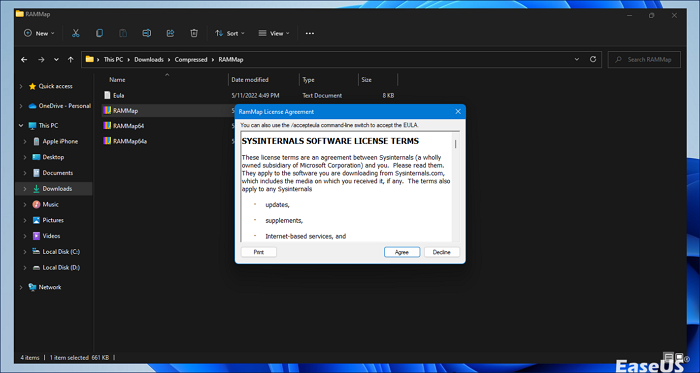
Étape 6. Cliquez sur l'onglet « Vider » et choisissez « Vider la liste de veille » dans le menu.

En suivant ces étapes simples, vous pouvez effacer efficacement le cache RAM de votre PC Windows à l'aide de RAMMap, ce qui permet d'obtenir des performances système optimales.
Solution 2. Désactiver les effets visuels
Windows a reçu de nombreuses mises à jour ces dernières années, les effets visuels étant l'une des fonctionnalités intéressantes. Cependant, ces effets visuels peuvent améliorer l'expérience utilisateur, mais ralentir le PC. Certains effets visuels de Windows 10 peuvent être désactivés pour améliorer la vitesse du PC et effacer le cache RAM. Suivez les étapes ci-dessous pour désactiver les effets visuels :
Étape 1. Ouvrez l'Explorateur de fichiers en appuyant sur Win + E. Cliquez sur « Ce PC » et choisissez « Propriétés » dans le menu contextuel.

Étape 2. Dans la boîte de dialogue Propriétés, sélectionnez « À propos » dans la barre latérale gauche. Faites défiler la barre latérale droite et sélectionnez « Paramètres système avancés ».
Étape 3. Dans la boîte de dialogue Propriétés système, choisissez l'option « Avancé ». Sous la section Performances, choisissez l'option « Paramètres ».
Étape 4. Dans la zone Options de performances, sélectionnez l'option « Ajuster pour des performances optimales », qui désactive tous les effets visuels animés.
Étape 5. Vous pouvez également utiliser l'option « Personnalisé » pour sélectionner manuellement les effets visuels selon vos préférences.
Remarque : la désactivation des effets visuels peut augmenter l'efficacité du système mais réduire considérablement l'esthétique. Choisissez la meilleure option en fonction de vos besoins.
Étape 6. Cliquez sur « Appliquer » puis sur « OK » pour enregistrer vos modifications.

N'hésitez pas à partager ce tutoriel utile avec vos amis et abonnés sur les réseaux sociaux pour les aider également à améliorer leurs PC !
Solution 3. Effacer le fichier d'échange lors de l'arrêt
L'effacement du fichier d'échange à l'arrêt de Windows peut améliorer l'efficacité du système et réduire l'encombrement inutile. Ces étapes impliquent l'élimination de la mémoire temporaire contenue dans le fichier d'échange, qui reste sur le système même après l'arrêt. Découvrons comment effacer les fichiers d'échange lors de l'arrêt :
Étape 1. Appuyez sur la touche Windows + R pour lancer la fenêtre Exécuter, puis saisissez « gpedit. msc » dans le champ.
Étape 2. Cliquez sur « Configuration de l'ordinateur » dans le volet de gauche. Ensuite, accédez à « Paramètres Windows » et cliquez sur « Paramètres de sécurité » pour continuer.
Étape 3. Accédez à « Politiques locales » puis à « Options de sécurité ».
Étape 4. Faites défiler le volet de droite pour trouver « Arrêter : effacer le fichier d'échange de mémoire virtuelle ». Redémarrez Windows pour terminer le processus.

Solution 4. Vérifiez le pilote de votre périphérique
Les pilotes de périphériques obsolètes ou corrompus peuvent entraîner une fuite de mémoire, ce qui entraîne une instabilité du système et des problèmes de performances. Vérifiez les mises à jour et le bon fonctionnement des pilotes de votre périphérique. Ensuite, suivez les étapes ci-dessous pour mettre à jour les pilotes de périphérique et vider le cache RAM de Windows 10.
Étape 1. Appuyez sur Win + R, entrez devmgmt.msc dans Exécuter et appuyez sur Entrée pour ouvrir le Gestionnaire de périphériques.
Étape 2. Développez chaque catégorie dans le Gestionnaire de périphériques pour rechercher les pilotes avec un symbole de point d'exclamation jaune indiquant un problème lié au pilote.
Étape 3. Cliquez avec le bouton droit sur le pilote défectueux et choisissez « Mettre à jour le pilote ». Suivez les instructions à l'écran pour installer le dernier pilote.

La mise à jour des pilotes de périphériques garantit la compatibilité avec les nouveaux logiciels et peut réduire les problèmes liés à la mémoire, améliorant ainsi la vitesse et la stabilité du système.
Comment récupérer les fichiers perdus quand la RAM est saturée
Si votre PC fonctionne avec une mémoire RAM de faible capacité ou est surchargé par une utilisation élevée de la mémoire , il peut se fermer soudainement, entraînant une perte de données. Ainsi, les utilisateurs de Windows peuvent être frustrés par la suppression accidentelle de fichiers ou de répertoires essentiels. Ne vous inquiétez plus !
Avec EaseUS Data Recovery Wizard , vous pouvez facilement récupérer des données perdues à partir de disques durs , SSD, périphériques USB, etc. Grâce à ses procédures d'analyse puissantes et à son interface conviviale, cette application complète peut récupérer des fichiers perdus par accident dans presque tous les scénarios - des disques de formatage de données involontaires aux pannes de système.
Principales caractéristiques de EaseUS Data Recovery Wizard :
- Récupération facile de documents, photographies, vidéos, fichiers audio supprimés, formatés ou perdus, etc.
- Récupère les données des disques durs, SSD, clés USB, cartes mémoire et appareils photo numériques.
- Sélectionnez les modes d'analyse rapide ou approfondie pour personnaliser la récupération.
- Prévisualisez les fichiers récupérables pour vérifier l'exactitude et gagner du temps en sélectionnant et en récupérant les fichiers requis.
- Conseils
- Autres dossiers perdus: Trouvez des fichiers qui ont perdu des noms ou des chemins
- Filtre: Un moyen rapide d'accéder aux fichiers souhaités
- Lancez EaseUS Data Recovery Wizard sur votre ordinateur.
- Sélectionnez un emplacement, qui peut être un lecteur de disque dur, une clé USB externe, une carte micro SD ou un dossier spécifique sur le bureau ou ailleurs.
- Cliquez sur le bouton Analyser.

- De plus en plus de données apparaissent lors de l'analyse.
- Vérifiez le résultat rapide "Fichiers supprimés" lors de l'analyse s'il s'agit d'une récupération de fichier supprimée.

- Cliquez sur "Filtre" pour filtrer rapidement les photos, documents, vidéos et autres types de fichiers spécifiques.
-Enfin, sélectionnez les données souhaitées et cliquez sur le bouton Récupérer.

EaseUS Data Recovery Wizard récupère rapidement les fichiers et dossiers perdus, rétablissant ainsi la productivité et la tranquillité d'esprit. Partagez cet outil utile avec vos collègues et amis sur les réseaux sociaux pour restaurer facilement les données perdues.
8 méthodes complémentaires pour améliorer les performances de votre PC
En plus des méthodes pour vider le cache RAM, il existe plusieurs autres solutions pour améliorer les performances de votre PC Windows 10/11. Ces stratégies complémentaires permettent de libérer de la mémoire, d'optimiser l'espace disque et de réduire la charge sur le système, garantissant ainsi un fonctionnement plus fluide et réactif. Découvrez ci-dessous 8 actions simples à mettre en œuvre pour accélérer votre ordinateur.
01
Supprimer les programmes inutiles
Désinstallez les logiciels que vous n'utilisez plus ou rarement pour libérer de l'espace disque et améliorer les performances du PC.
02
Désactiver les programmes au démarrage
Réduisez le nombre de programmes qui se lancent automatiquement au démarrage pour accélérer l'ouverture de Windows et diminuer l'utilisation de la RAM.
03
Libérer de l'espace disque
Supprimez les fichiers temporaires, inutiles ou volumineux pour augmenter l'espace libre et améliorer la réactivité du système.
04
Vérifier les programmes consommateurs de ressources
Identifiez les applications qui utilisent beaucoup de CPU ou de RAM et fermez-les ou désinstallez-les si nécessaire.
05
Mettre à jour pilotes et Windows
Assurez-vous que Windows et tous les pilotes sont à jour pour garantir la compatibilité et optimiser les performances.
06
Utiliser un logiciel antivirus/malware
Scannez et supprimez les virus ou malwares afin de libérer les ressources système et prévenir les ralentissements.
07
Défragmenter le disque dur
Pour les disques durs mécaniques, effectuez une défragmentation régulière afin d'optimiser les temps d'accès aux fichiers et la réactivité du PC.
08
Vérifier l'état du disque dur ou SSD
Contrôlez et corrigez les erreurs sur vos disques afin de garantir leur bon fonctionnement et éviter les ralentissements liés à des problèmes matériels.
💡Astuce :
Pour mettre en pratique la libération d'espace disque abordée dans nos solutions précédentes, vous pouvez utiliser EaseUS Partition Master. La vidéo ci-dessous vous montre comment analyser votre PC, identifier les fichiers inutiles et les supprimer efficacement afin d'optimiser les performances de votre système.
Tutoriel vidéo : Comment résoudre le problème de l'utilisation élevée de la mémoire dans Windows 11/10
Votre PC rame et vous constatez qu'il utilise trop de RAM sous Windows 11/10? Pas de panique! Dans cette vidéo, nous vous présentons 8 solutions efficaces pour résoudre le problème de l'utilisation élevée de la mémoire dans Windows 11/10 et optimiser les performances de votre ordinateur. Découvrez des astuces simples pour libérer de la RAM et améliorer la fluidité de votre système. 💡🔧🖥️
📌Chapitres vidéo:
00:00 Pourquoi la mémoire de mon PC est saturée ?
00:50 Comment libérer de la mémoire sur mon ordinateur ?
02:28 Partie 1. Vérifier et définir le problème d'utilisation élevée de la mémoire de Windows 11/10
06:42 Partie 2. 8 Solutions pour corriger l'utilisation élevée de la mémoire dans Windows 11/10

Après avoir optimisé l'espace disque et la mémoire de votre PC, n'oubliez pas de sécuriser vos données importantes. Téléchargez maintenant EaseUS Data Recovery Wizard pour restaurer facilement vos fichiers et dossiers supprimés accidentellement.
Conclusion
Gérer efficacement le cache RAM est la clé pour garder votre PC Windows rapide et fluide. En appliquant les étapes décrites dans cet article, vous pouvez libérer de la mémoire, éviter les ralentissements et améliorer la réactivité de votre système.
N'attendez plus : explorez les outils intégrés de Windows ou utilisez des solutions logicielles fiables pour optimiser votre PC dès maintenant. Pensez toujours à sauvegarder vos données importantes avant toute manipulation. Avec ces bonnes pratiques, votre ordinateur restera performant et prêt à relever tous vos défis quotidiens.
APPRENDRE ENCORE PLUS
Vous êtes toujours curieux ? Cliquez ici pour en savoir plus sur la suppression sûre des fichiers cache sur Mac [Récupération macOS]
FAQ sur le nettoyage du cache RAM
Vous trouverez ci-dessous quelques questions que les utilisateurs se posent sur la manière de vider le cache RAM :
1. Comment effacer le cache RAM ?
- Utilisez des outils spécialisés comme RAMMap pour analyser et vider le cache de manière sécurisée.
- Fermez les applications inutiles pour libérer de la mémoire et réduire la consommation du cache.
- Pour les utilisateurs avancés, ajustez les paramètres système afin de minimiser la consommation de RAM par les processus en arrière-plan.
2. Est-il nécessaire de vider le cache RAM ?
- Vider le cache peut améliorer la réactivité du système et libérer de la mémoire pour les applications actives.
- Sur les systèmes modernes avec une grande quantité de RAM, l'effet peut être limité et n'est pas toujours indispensable.
- Il est recommandé de surveiller l'utilisation de la RAM avant d'effectuer un nettoyage régulier.
3. Comment supprimer les fichiers temporaires en RAM ?
- Utilisez les outils intégrés de Windows, comme l'optimisation de la mémoire via les Paramètres de Performance.
- Les logiciels tiers permettent de nettoyer automatiquement les données mises en cache tout en évitant de supprimer des fichiers essentiels.
- Pour une maintenance avancée, vous pouvez créer des scripts ou raccourcis pour vider régulièrement la mémoire inactive.
4. La RAM contient-elle un cache ?
- Oui, le cache RAM est une mémoire rapide utilisée pour stocker temporairement les données et instructions fréquemment utilisées par le processeur.
- Ce mécanisme réduit le besoin d'accéder aux disques durs ou SSD plus lents, accélérant ainsi les performances générales du système.
- Le cache RAM est géré automatiquement par Windows, mais il peut parfois être utile de le vider si des ralentissements apparaissent.
Cette page vous a-t-elle été utile ?

Logiciel de récupération
de données gratuit
Récupérez 2 Go gratuitement !
-
Aveline est une nouvelle rédactrice chez EaseUS. Elle est une passionnée de technologie. Ses articles se concentrent principalement sur la récupération de données et les outils multimédias, domaines dans lesquels elle apporte son expertise approfondie.…
-
Arnaud est spécialisé dans le domaine de la récupération de données, de la gestion de partition, de la sauvegarde de données.…

20+
Ans d’expérience

160+
Pays du monde d'entier

72 millions+
Utilisateurs

4,8 +
Note de Trustpilot